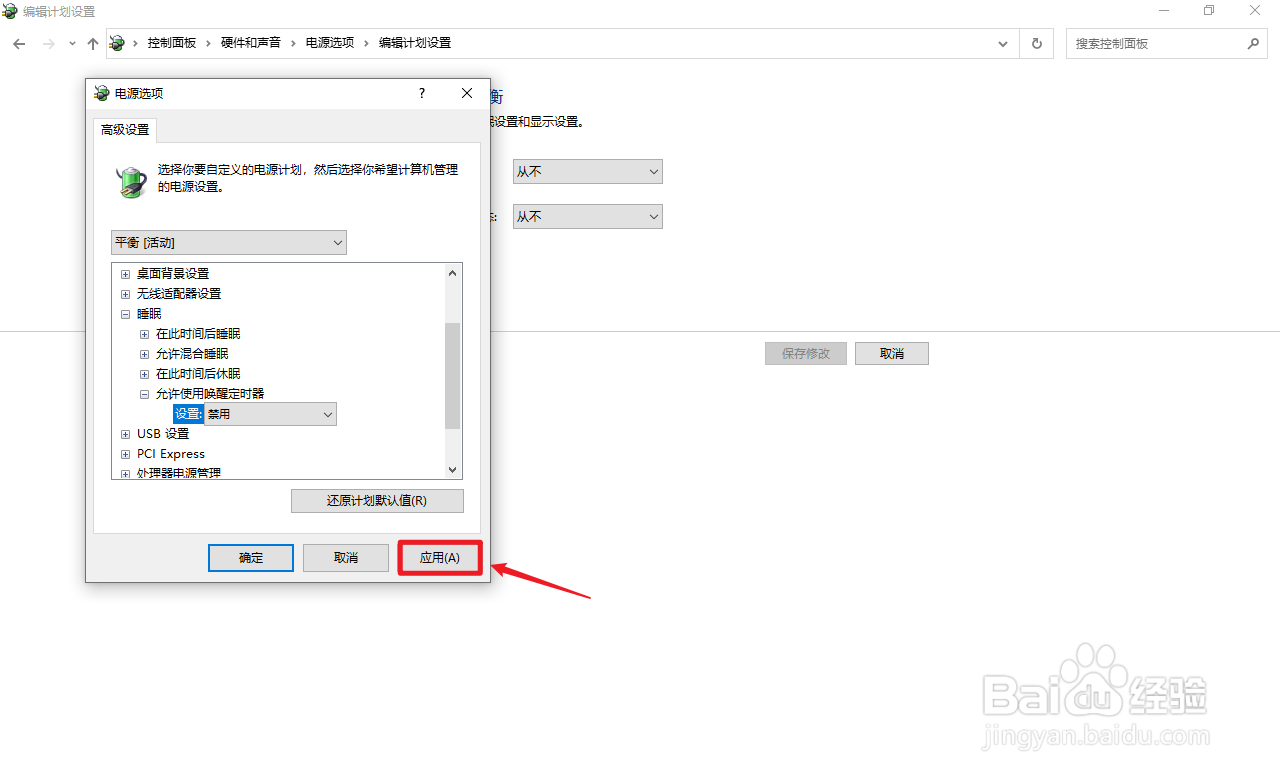win10睡眠总是自动唤醒
1、点击设置图标在桌面的左下角找到并点击开始图标,弹出浅灰色框,点击【设置】图标。
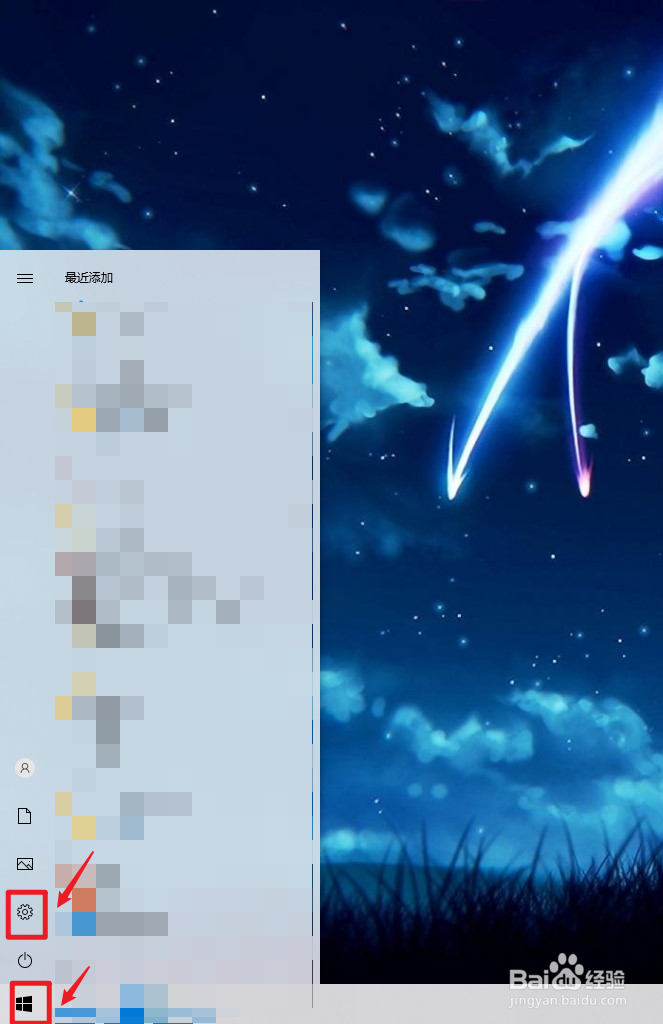
2、点击个性化点击左边的【个性化】。
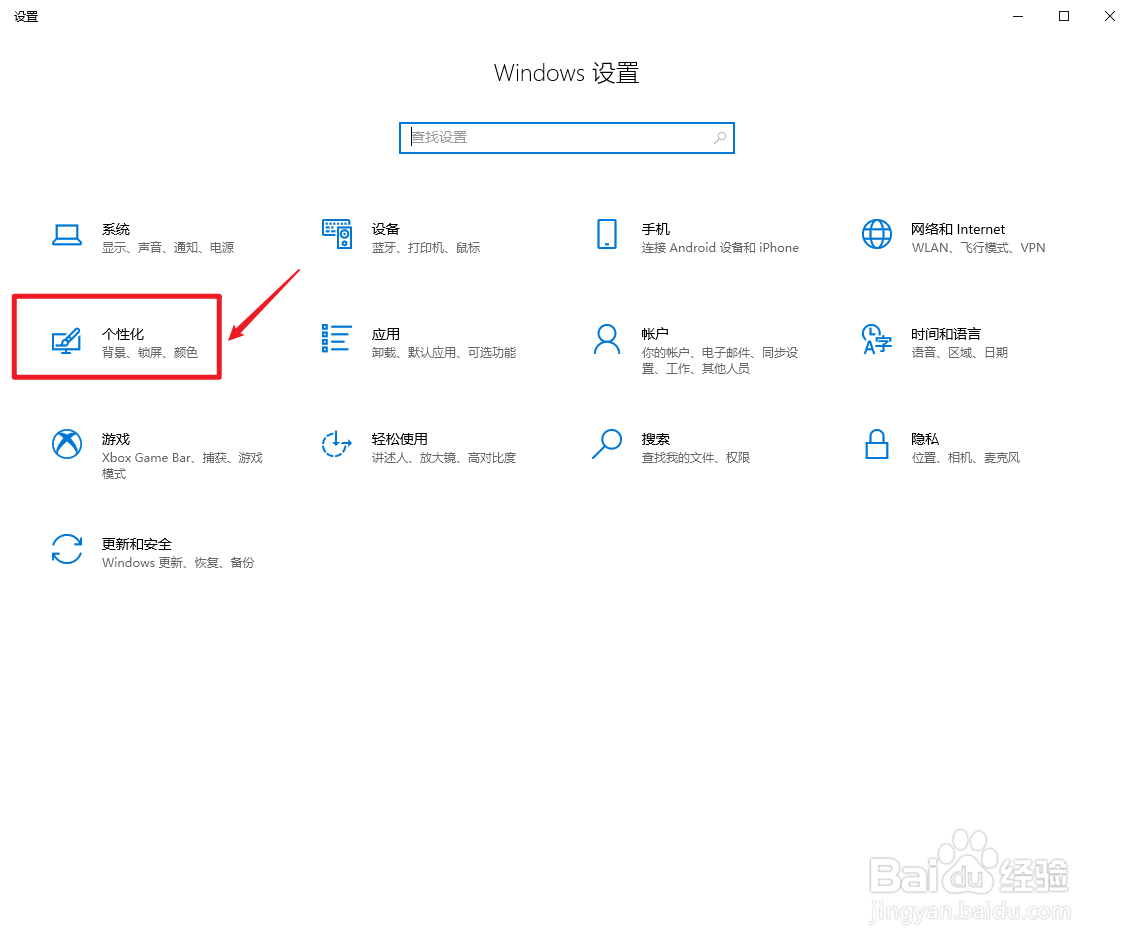
3、点击锁屏界面点击左边的【锁屏界面】。
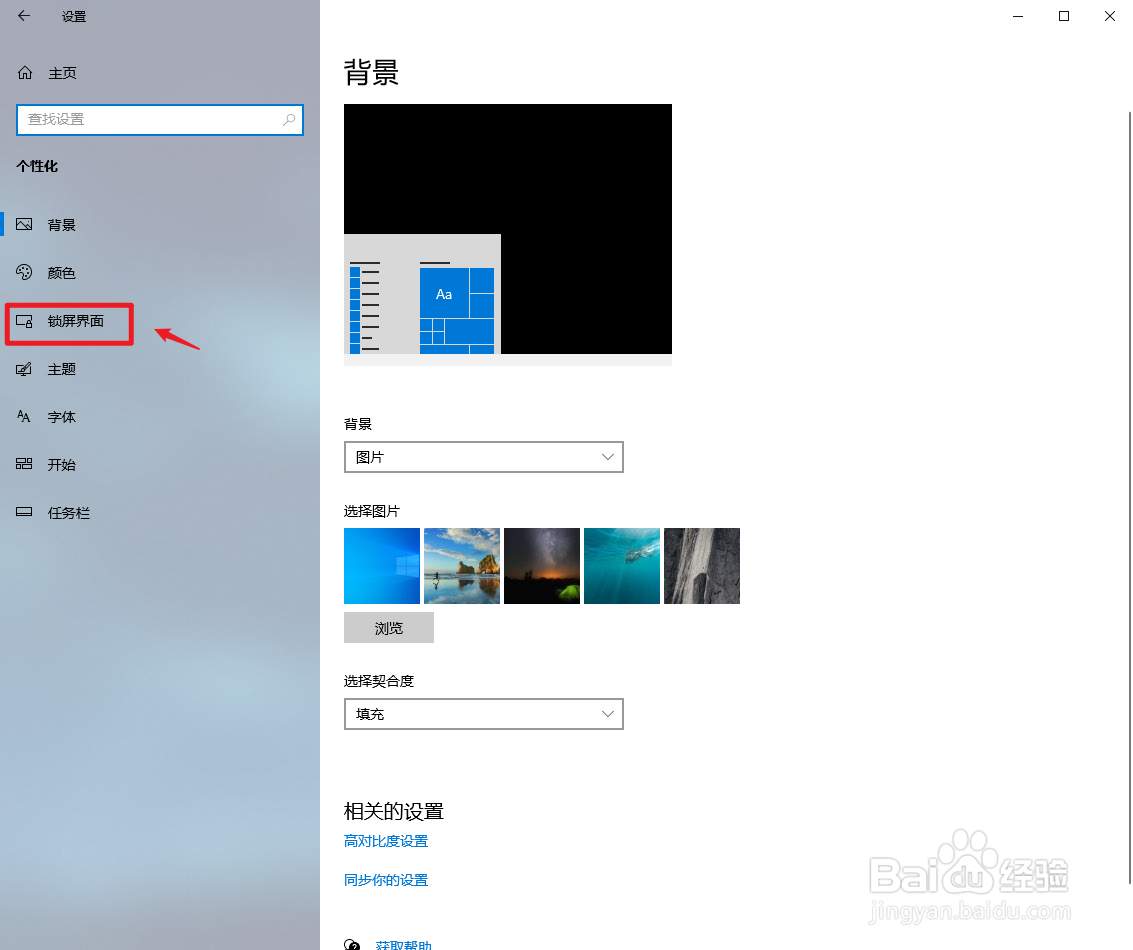
4、点击屏幕超时设置点击蓝色字的【屏幕超时设置】。
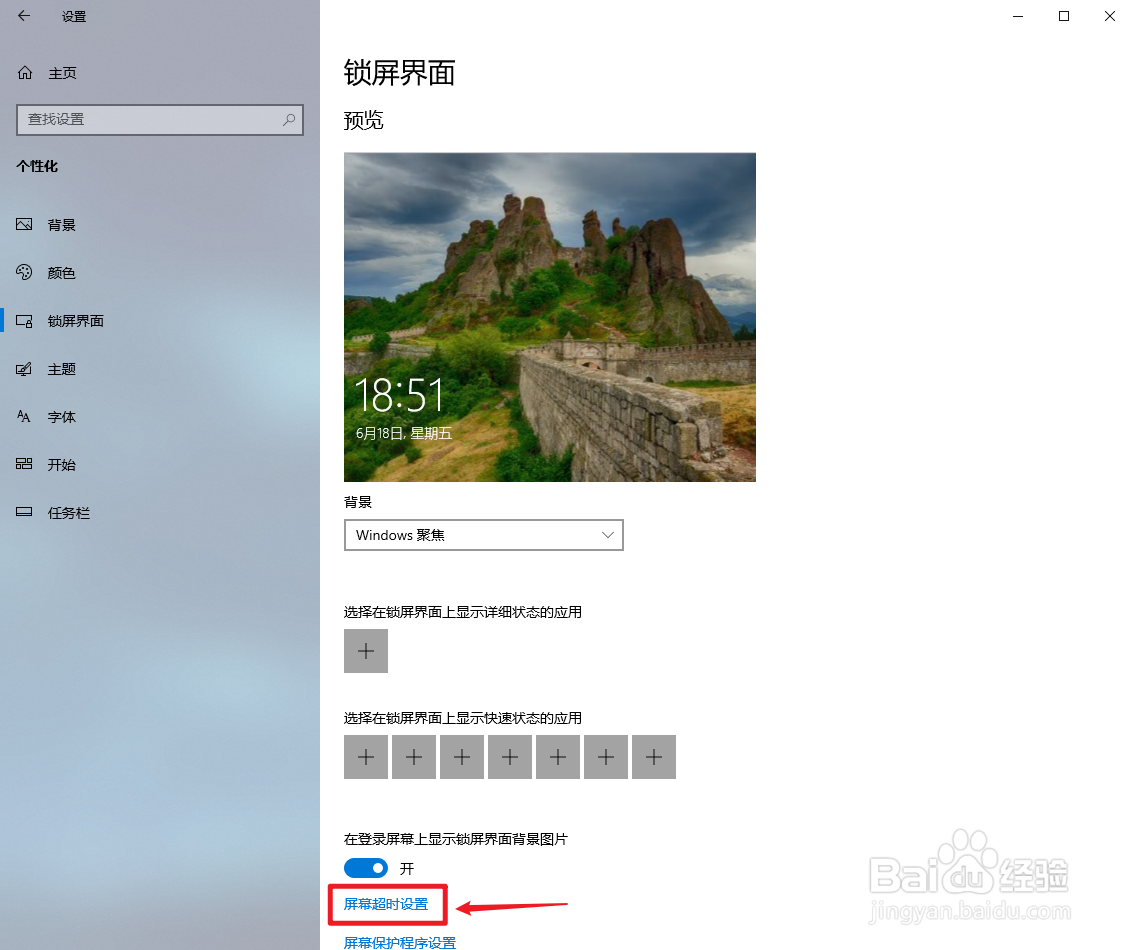
5、点击其他电源设置点击蓝色字的【其他电源设置】。
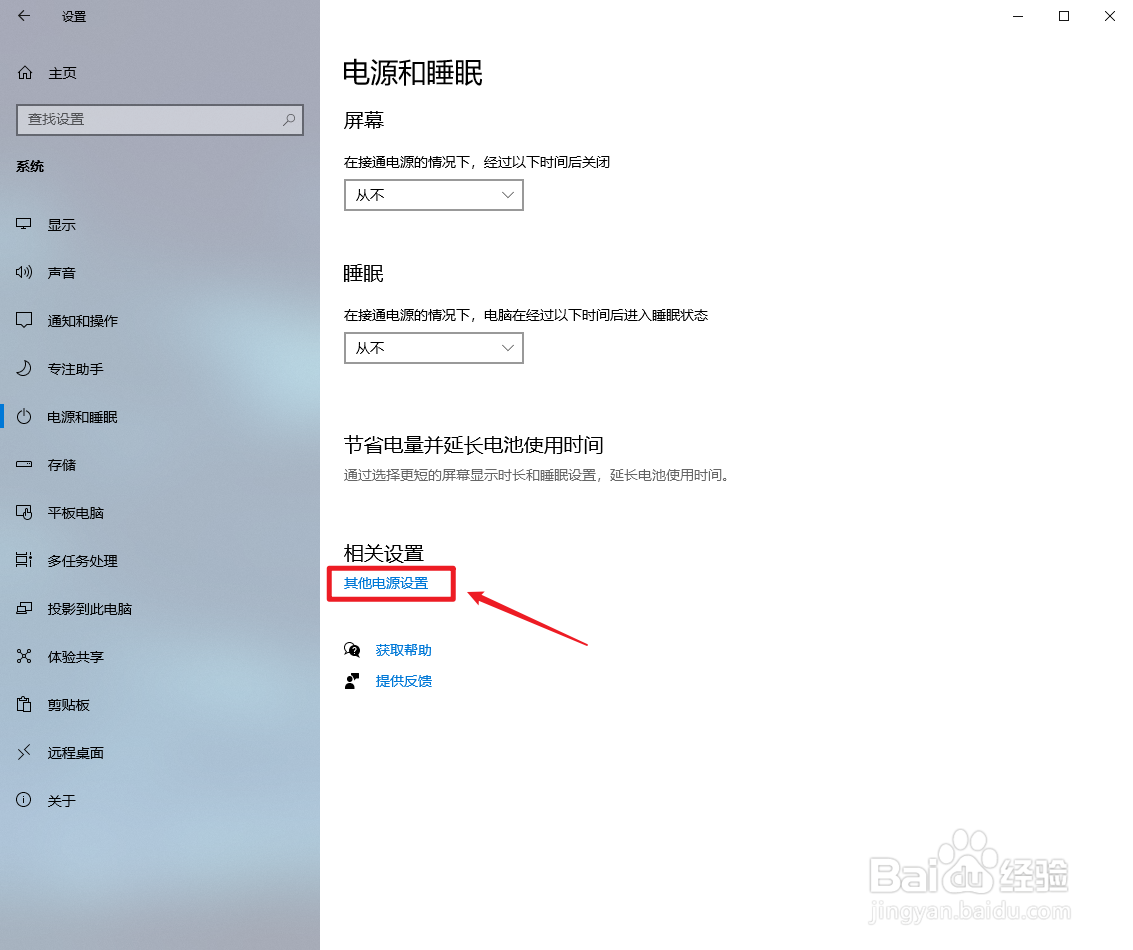
6、点击选项点击左边的【更改计算机睡眠时间】。
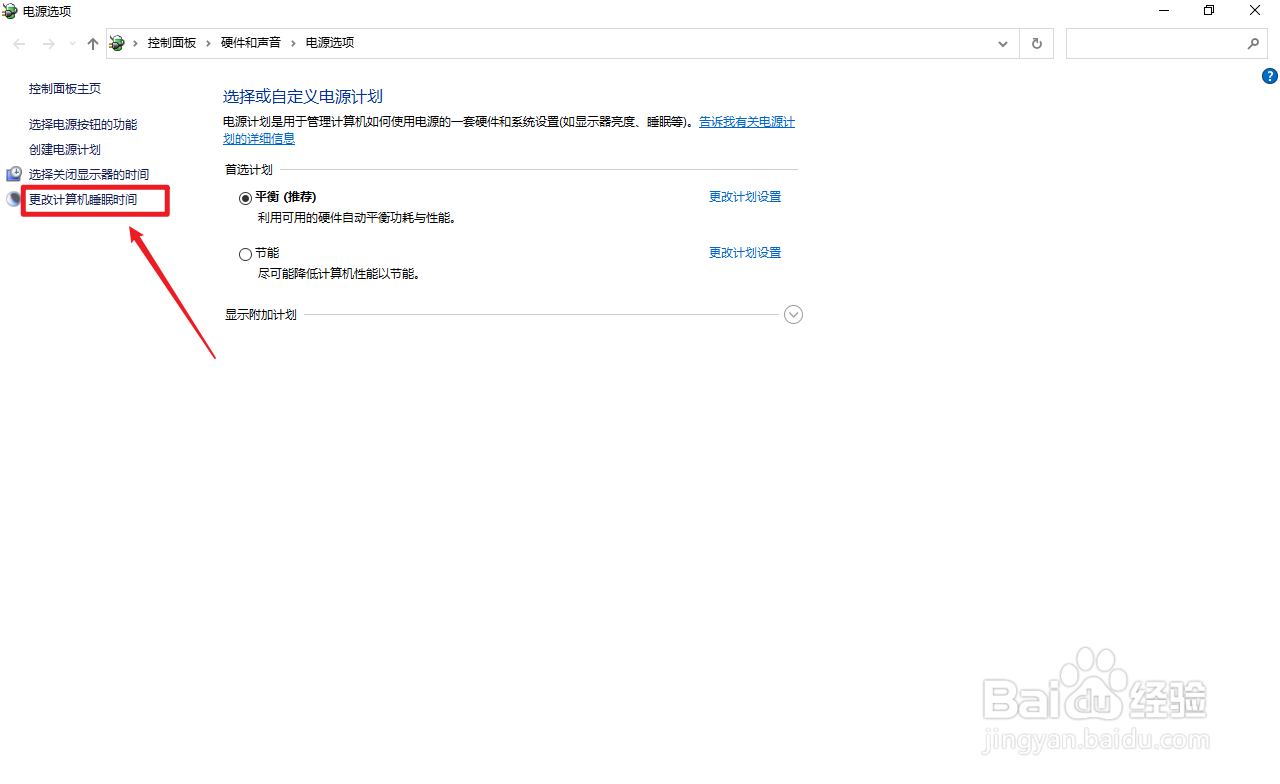
7、点击高级电源设置点击蓝色字的【高级电源设置】选项。
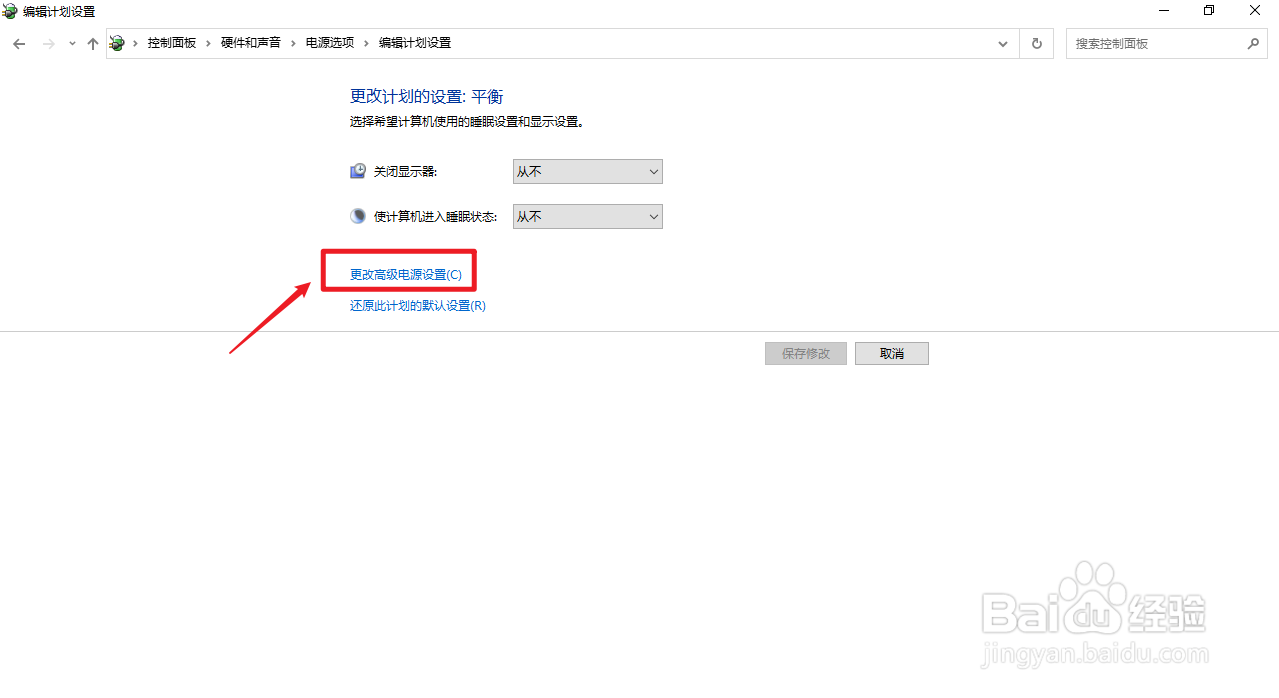
8、点击睡眠弹出电源选项框,点击【睡眠】。
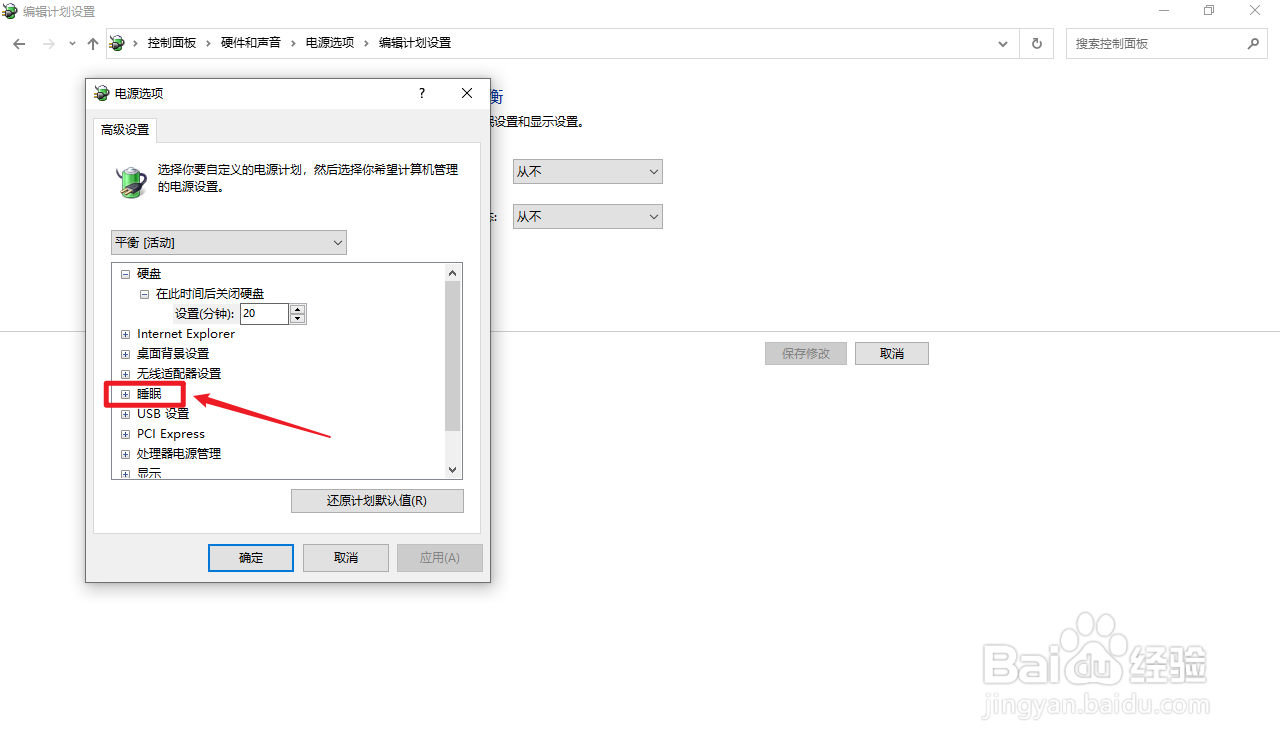
9、双击选项双击下面的【允许使用唤醒定时器】选项。
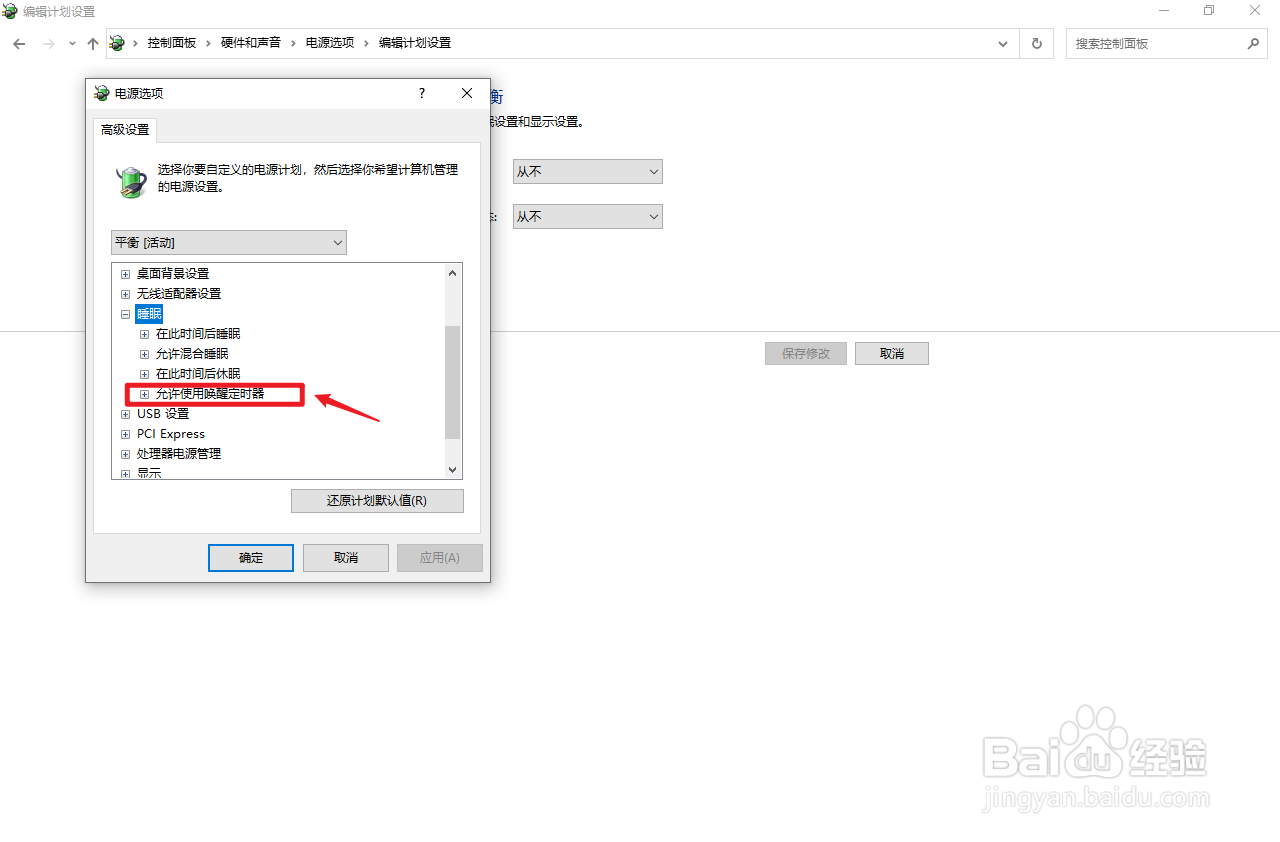
10、点击启用点击下面的【启用】。
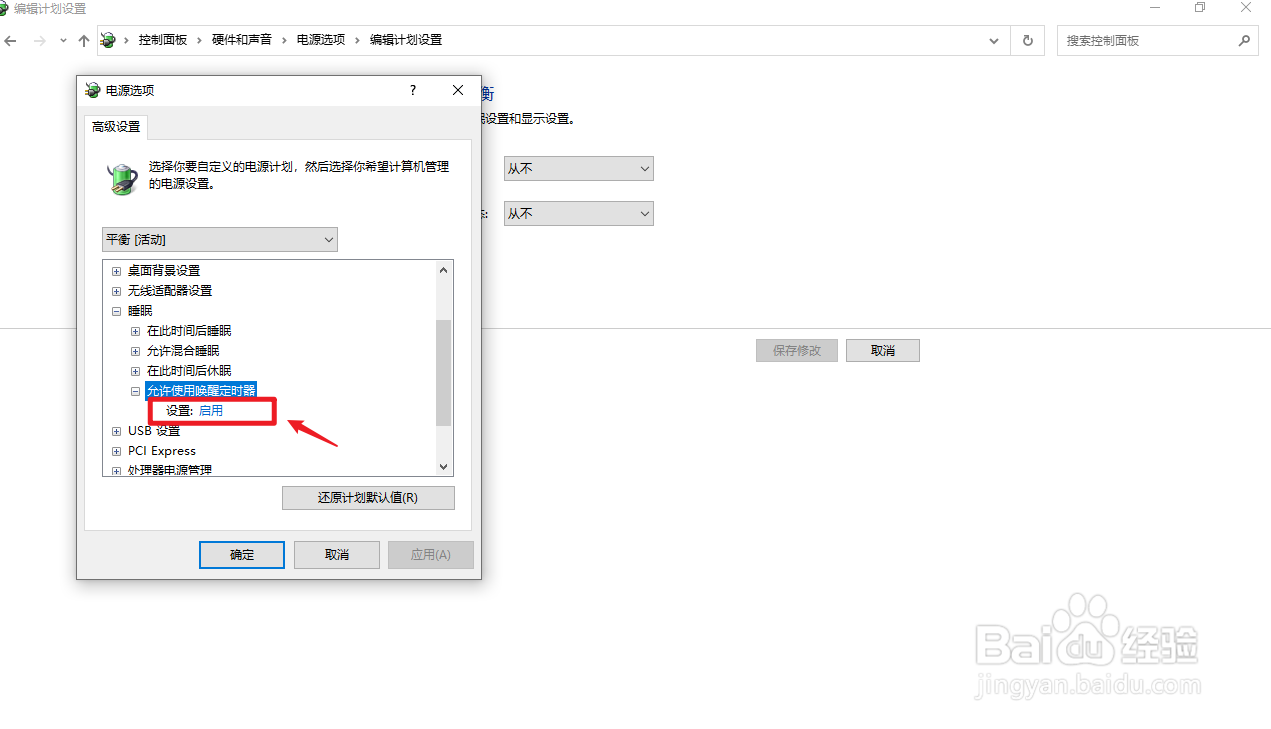
11、点击禁用弹出白色框,点击【禁用】。
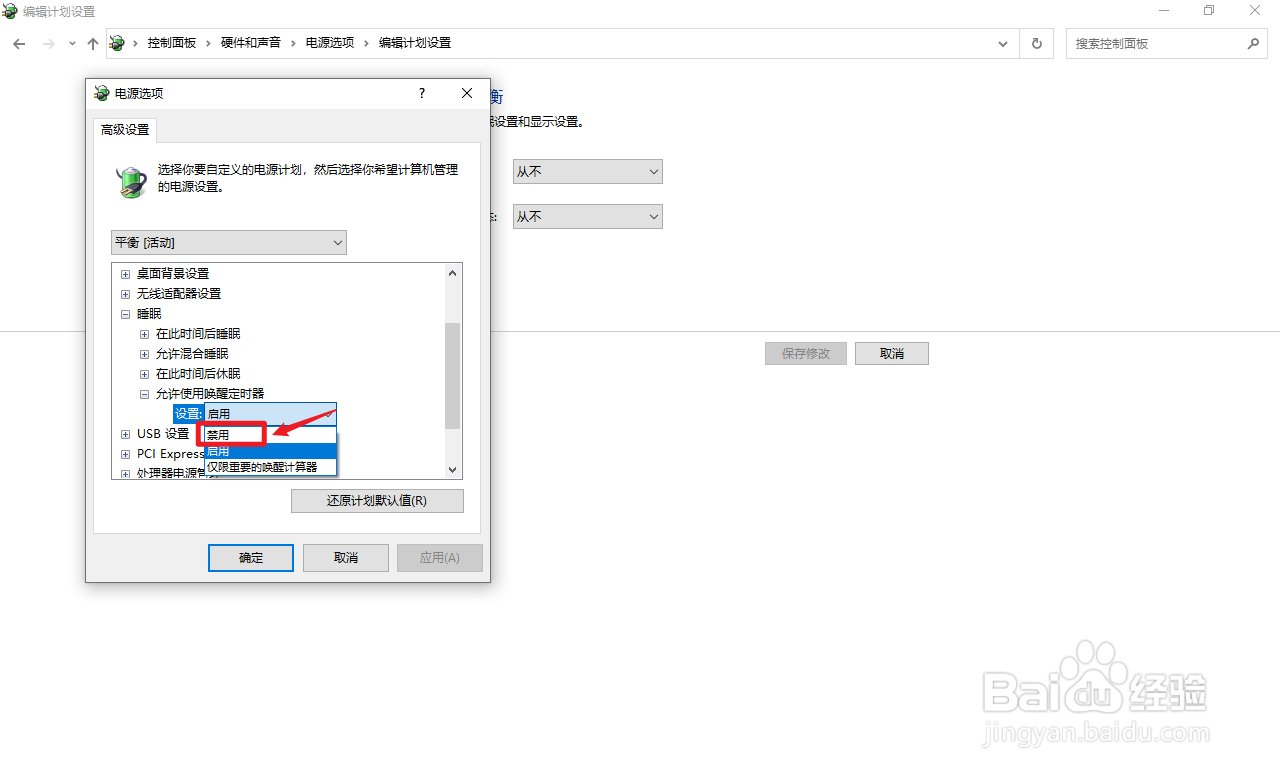
12、点击应用点击【应用】即可。